Ένα ποντίκι είναι ένα βασικό περιφερειακό που συμβαίνειεπιτραπέζιους υπολογιστές και περιστασιακά με φορητούς υπολογιστές. Δεν είναι ακριβό υλικό αν δεν αγοράζετε ένα ιδιαίτερα πλούσιο σε χαρακτηριστικά που προορίζεται για τυχερά παιχνίδια. Το βασικό ποντίκι που μπορείτε να αγοράσετε, επώνυμο ή off-brand, ενσύρματο ή ασύρματο, θα λειτουργήσει τέλεια. Εάν αντιμετωπίζετε καθυστέρηση ποντικιού στα Windows 10, είναι πιθανό ένα αρκετά απλό πρόβλημα να επιλυθεί και υπάρχουν μερικά βασικά πράγματα που μπορείτε να κάνετε για να διορθώσετε την υστέρηση του ποντικιού.
Βασικές διαγνώσεις
Τερματίστε το σύστημά σας και εκκινήστε το ξανά. Ελέγξτε αν η καθυστέρηση είναι ακόμα παρούσα.
Συνδέστε το ίδιο ποντίκι σε διαφορετικό σύστημα καιδείτε αν η καθυστέρηση παραμένει. Εάν συμβαίνει αυτό, ίσως είναι καιρός να αγοράσετε ένα νέο ποντίκι. Δοκιμάστε να συνδέσετε ένα διαφορετικό ποντίκι στο σύστημά σας και να ελέγξετε αν η καθυστέρηση παραμένει εκεί. Αν είναι, το πρόβλημα είναι με το σύστημά σας και όχι με το ποντίκι.

Εξαιρέσεις
Πριν ξεκινήσουμε την καταγραφή των διαφόρων βημάτων που θα καθορίσουν την υστέρηση του ποντικιού, θα πρέπει να γνωρίζετε ότι αυτές οι επιδιορθώσεις έχουν ορισμένους περιορισμούς.
- Δοκιμάστε αυτό μόνο εάν το ποντίκι σας ξαφνικά υστερεί. Αν αυτό λειτούργησε καλά πριν και είναι ένα νέο πρόβλημα, αυτά τα βήματα αξίζει να δοκιμάσετε. Εάν χρησιμοποιείτε ένα ολοκαίνουργιο ποντίκι, μπορείτε να δοκιμάσετε αυτά τα βήματα επίσης, αλλά σε αυτή την περίπτωση θα πρέπει να διασκεδάσετε ότι το υλικό σας είναι ελαττωματικό από το κουτί.
- Αυτές οι επιδιορθώσεις ισχύουν για τη γενική καθυστέρηση που εσείςεμπειρία στο λειτουργικό σας σύστημα. Εάν η καθυστέρηση είναι συγκεκριμένη σε μια εφαρμογή, π.χ. ένα παιχνίδι ή το Photoshop, ή είναι συγκεκριμένο σε έναν ιστότοπο, τότε το πρόβλημα δεν είναι με το ποντίκι σας.
- Αυτές οι επιδιορθώσεις δεν ισχύουν για καθυστέρηση που προκαλείται από το λειτουργικό σύστημα, καθώς υπάρχουν πάρα πολλές μεταβλητές εκεί για να αποκαταστήσει το τι μπορεί να είναι η αιτία.
Διορθώστε την καθυστέρηση του π
Δοκιμάστε καθένα από τα παρακάτω διορθώσεις. Κάποια μπορεί να μην ισχύουν εάν έχετε συνδέσει το ποντίκι, ενώ άλλα μπορεί να μην ισχύουν εάν έχετε ασύρματο ποντίκι. Περάστε τα και δοκιμάστε τα υπόλοιπα. Έχουμε προσθέσει επιπλέον οδηγίες σε περίπτωση που η υστέρηση του ποντικιού σας πέσει κάτω από την πρώτη εξαίρεση που αναφέρεται παραπάνω.
Νέες μπαταρίες
Αυτό ισχύει για ασύρματο ποντίκι. Λειτουργεί με μπαταρίες έτσι ώστε η δεύτερη να αρχίσει να υστερεί, θα πρέπει να αλλάξετε την μπαταρία ή να την φορτίσετε εάν είναι φορτισμένη. Αν έχετε ένα ολοκαίνουργιο ποντίκι και ήρθε με μπαταρίες, αλλάξτε τις για νέες. Είναι πιθανό οι μπαταρίες να μην είναι πολύ καλές.
Στην ίδια αυτή σημείωση, χρησιμοποιήστε καλές μπαταρίες που διαρκούνμακρύτερα. Όταν αλλάζετε την μπαταρία, είναι καλή ιδέα να βεβαιωθείτε ότι η κοιλότητα της μπαταρίας είναι καθαρή. Ελέγξτε τη μεταλλική επένδυση όπου η μπαταρία συνδέεται για σκουριά ή διάβρωση. Μπορεί να εμποδίζει το ποντίκι να πάρει τη δύναμη που χρειάζεται και να οδηγήσει σε υστέρηση. Εάν τα πιάτα είναι διαβρωμένα, μπορείτε να δοκιμάσετε να τα αντικαταστήσετε, αλλά ίσως είναι απλά φθηνότερο να αγοράσετε ένα νέο ποντίκι.

Καθάρισέ το
Ένα ποντίκι πρέπει να καθαριστεί ανεξάρτητα αν είναι αενσύρματο ποντίκι ή ασύρματο ποντίκι. Αν και σπάνια, αν έχετε ακόμα ένα ποντίκι με μια σφαίρα παρακολούθησης, αφαιρέστε την και καθαρίστε την. Εάν το ποντίκι σας δεν διαθέτει σφαίρα παρακολούθησης, πρέπει να καθαρίσετε τα πόδια του. Το γράσο και η βρωμιά τείνουν να δημιουργούν πάνω του και να κάνουν την παρακολούθηση λιγότερο ομαλή.
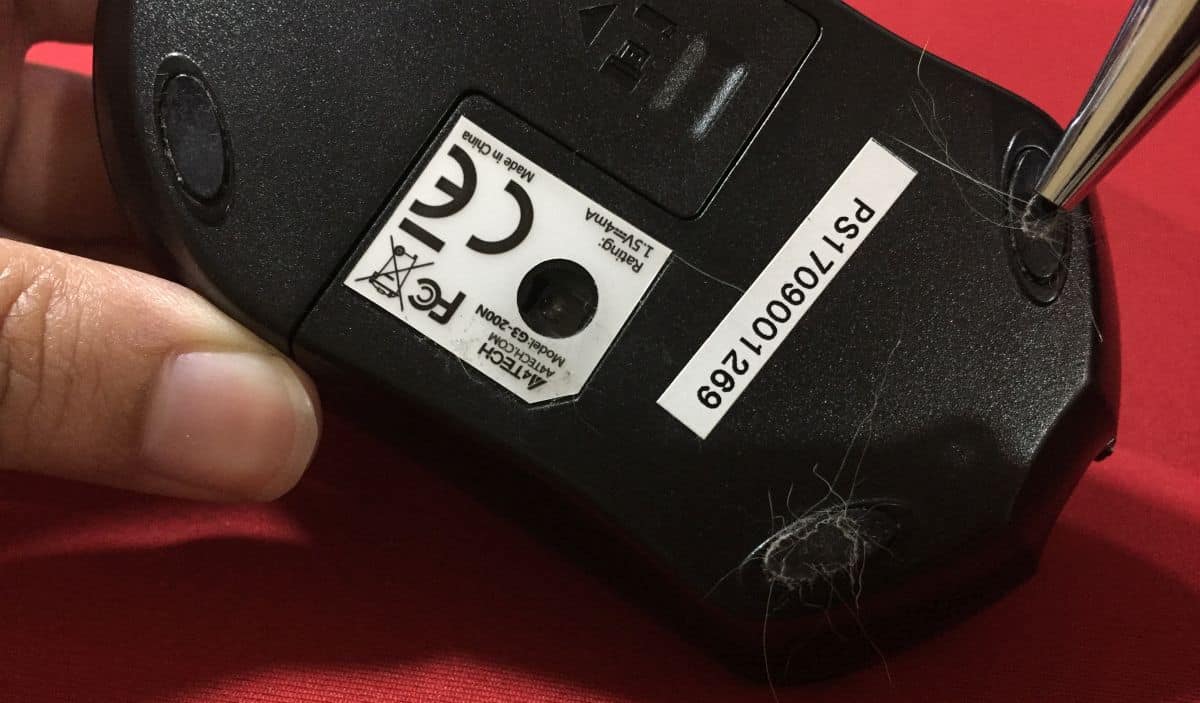
Στην ίδια αυτή σημείωση, καθαρίστε την επιφάνεια στην οποία χρησιμοποιείτε το ποντίκι.
Ελέγξτε τη θύρα USB και το dongle
Ένα ενσύρματο ποντίκι και ένα ασύρματο ποντίκι συνδέονται μετο σύστημά σας μέσω θυρών USB. Το πρώτο πράγμα που πρέπει να κάνετε είναι να ελέγξετε αν λειτουργεί η θύρα USB. Συνδέστε μια διαφορετική συσκευή σε αυτήν και εάν υπάρχουν προβλήματα με τη συσκευή, ίσως επειδή η θύρα USB έχει χαλαρώσει. Δοκιμάστε να αλλάξετε τη θύρα στην οποία συνδέσατε το ποντίκι σας και να δείτε αν αυτό διορθώνει την υστέρηση. Αν αυτό δεν καθορίσει την καθυστέρηση ίσως είναι το USB dongle σας. Δυστυχώς, δεν υπάρχει τίποτα που μπορείτε να κάνετε για το dongle, οπότε αν αυτό είναι το πρόβλημα, πιθανότατα θα χρειαστεί να πάρετε ένα νέο ποντίκι.

Ελέγξτε τις ρυθμίσεις οδηγού και ποντικιού
Ελέγξτε εάν εκτελείτε το σωστό πρόγραμμα οδήγησης γιατο ποντίκι σας. Εάν έχει υπάρξει πρόσφατη ενημέρωση, η επαναφορά της στην παλαιότερη έκδοση ενδέχεται να διορθώσει το πρόβλημα. Εάν εκτελείτε τα γενικά προγράμματα οδήγησης των Windows 10, δοκιμάστε να εγκαταστήσετε τα προγράμματα οδήγησης Synaptics ή οποιοδήποτε πρόγραμμα οδήγησης πηγαίνει με το μοντέλο του ποντικιού σας.
Μπορείτε επίσης να δοκιμάσετε και να αλλάξετε την ταχύτητα με την οποίαο δρομέας του ποντικιού μετακινείται στην οθόνη σας από την εφαρμογή Ρυθμίσεις. Ανοίξτε την εφαρμογή Ρυθμίσεις, μεταβείτε στην ομάδα των ρυθμίσεων Συσκευές και επιλέξτε την καρτέλα ποντικιού. Επιλέξτε την πρόσθετη επιλογή ρυθμίσεων ποντικιού. Μεταβείτε στην καρτέλα επιλογών εκτυπωτή. Εδώ μπορείτε να επιλέξετε την ταχύτητα του δείκτη. Προσπαθήστε να την αυξήσετε και να δείτε αν η καθυστέρηση απομακρύνεται.

Λειτουργία ασφαλείας
Ανοίξτε τα παράθυρα 10 σε ασφαλή λειτουργία και, στη συνέχεια, χρησιμοποιήστε τοποντίκι. Εάν η καθυστέρηση πάει μακριά είναι πιθανώς κάτι που τρέχει στα παράθυρα 10 που παρεμβαίνει στην απόδοση του ποντικιού. Ίσως είναι μια διαδικασία που την επιβραδύνει. Απενεργοποιήστε τυχόν μη απαραίτητες εφαρμογές που ενδέχεται να εκτελούνται και ελέγξτε τις εφαρμογές που έχετε εγκαταστήσει πρόσφατα. Στο Task Manager, ελέγξτε αν οποιαδήποτε διαδικασία τρώει υπερβολική μνήμη RAM και κλείστε την.
Bluetooth
Εάν το ποντίκι σας συνδέεται μέσω Bluetooth, βεβαιωθείτεότι λειτουργεί σωστά. Ελέγξτε εάν οι άλλες σας συσκευές Bluetooth λειτουργούν επίσης ανεπαρκώς. Ελέγξτε για ενημερώσεις προγραμμάτων οδήγησης Bluetooth και εάν υπήρξε μια πρόσφατη ενημερωμένη έκδοση που συμπίπτει με την υστέρηση του ποντικιού, ίσως χρειαστεί να επιστρέψετε στον παλαιότερο οδηγό.
Θα πρέπει επίσης να ελέγξετε την ανάρτησή μας σχετικά με την αντιμετώπιση προβλημάτων Bluetooth στα Windows 10.













Σχόλια